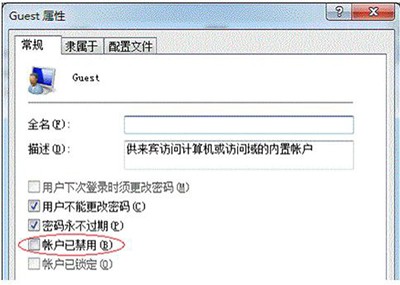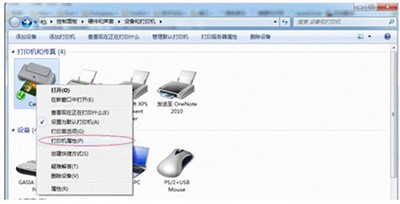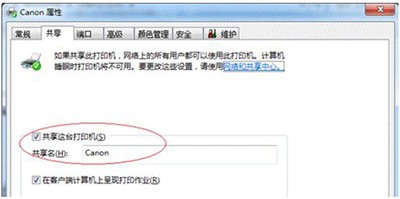Win7纯净版系统电脑共享打印机如何设置?
打印机是我们现在办公经常要用到的打印工具,方便公司员工添加打印机共享选项,直接在自己的电脑上就可以执行打印机打印的任务。那么, Win7系统电脑共享打印机如何设置?下面小编就和大家分享一下Win7系统电脑共享打印机设置方法。一起来看看吧!
Win7系统电脑共享打印机设置的方法:
第一步:Guest属性中取消禁用用户
1、点击“开始”按钮,在“计算机”上右键,选择“管理”,如图示。在弹出的“计算机管理”窗口中找到“Guest”用户,如图示。
2、双击“Guest”,打开“Guest属性”窗口,确保“账户已禁用”选项前面的勾没有勾选,如图示。
第二步:设置共享打印机
1、点击“开始”按钮,选择“设备和打印机”在弹出的窗口中找到想共享的打印机,在该打印机上右键,选择“打印机属性”,如图示。
2、切换到“共享”选项卡,勾选“共享这台打印机”,并且设置一个共享名(请记住该共享名,后面的设置可能会用到),如下图:
相关文章
- Win7纯净版系统开机wifi警告“无法启动承载网络”怎么回事?
- Win7纯净版系统开机速度越来越慢怎么办?
- Win7纯净版系统下访问局域网提示错误代码0x80070035怎么办?
- Win7纯净版系统打开应用程序出现闪退的原因有哪些?
- Win7纯净版系统如何关闭tablet pc输入面板?
- Win7纯净版打开网页死机怎么解决?电脑打开网页死机的解决方法
- Win7纯净版系统下Word输入上标和下标怎么操作?
- Win7纯净版系统蓝牙耳机如何连接电脑听歌?
- Win7纯净版系统下怎么巧妙利用还原功能找回丢失的文件?
- Win7纯净版系统加密软件卸载后右键菜单加密选项如何删除?
- Win7纯净版系统下如何巧用dos命令删除空白文件夹?
- Win7纯净版系统一打开Word就卡住怎么办?
- Win7纯净版系统装不了声卡怎么办?
- Win7纯净版系统音箱有电流声音怎么办?
- Win7纯净版系统下怎么删除远程桌面历史记录?
- Win7纯净版系统下如何还原开机动画?